Oglas
Ste si kdaj želeli, da bi vaše naprave Android in računalniki Linux brezhibno sodelovali? KDE Connect je nekaj, kar morate preveriti, saj blaži glavobole zaradi izkušenj z več napravami.
KDE Connect je aplikacija za Android in namizna aplikacija, ki deluje kot most med vašimi mobilnimi napravami in računalniki. KDE Connect ponuja vrsto uporabnih funkcij, kot so potiskanje obvestil Android na namizje, ogled stanja baterije naprave na namizju in sinhronizacija odložišča. KDE Connect ponuja tudi orodja za daljinsko upravljanje za nadzor večpredstavnosti, tipkanje s tipkovnico naprave in celo spreminjanje mobilne naprave v sledilno ploščico za računalnik.
Če to ni bilo dovolj, KDE Connect podpira tudi pošiljanje datotek dvosmerno med vaše naprave kot kot tudi namestitev mobilnih naprav v upravitelj datotek v računalniku, da lahko brezžično brskate po vašem naprave.
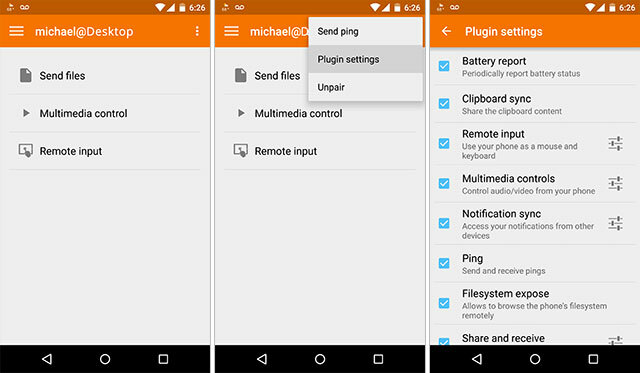
Zaradi možnosti, da si vsi uporabniki ne bodo želeli vseh funkcij, so razvijalci KDE Connect pomislili na to in vgradili vtični sistem, tako da lahko izklopite katero koli funkcijo, ki je ne želite uporabljati. Običajno vse to uporabljam, ker sem nekako zasvojen s tem orodjem. Moje težave so na strani, če želite izklopiti katero koli funkcijo iz aplikacije Android.
V tem članku ponuja KDE Connect različico Android, ki je na voljo pri Trgovina Google Play ali F-Droid in različico Blackberry. Podpora za iOS je v načrtu za prihodnjo izdajo.
KDE Connect nastavi sam narazen

Tam so še druga orodja, kot so Potiska Potisna baterija postavi Android in PC na isto valovno dolžinoUgotovite, kako lahko svoj Android popolnoma sinhronizirate z osebnim računalnikom - obvestila telefona potisnite na namizje, delite datoteke in še veliko več! Preberi več ali Airdroid AirDroid - Pošljite SMS, Skupna raba povezav, prenos datotek in več [Android 2.1 ali novejši]V preteklosti smo pregledali številne aplikacije, ki bi lahko vaš telefon Android naredile še bolj spektakularno. V resnici imamo odličen seznam najboljših 100 aplikacij za Android, s katerimi smo se srečali ... Preberi več , ki zagotavljajo enake funkcije, vendar KDE Connect to naredi bolj gladko, zanesljivo in varno. KDE Connect uporablja šifriranje RSA in tako zagotavlja, da je vsaka končna točka v postopku varna, prav v teh dneh pa je varnost pomemben vidik v glavah praktično vseh.
KDE Connect privzeto uporablja šifriranje RSA z deljenjem ključev RSA v sistemu javnega / zasebnega seznanjanja med vašimi napravami, da se zagotovi, da so uporabljene naprave naprave, ki so seznanjene. To omogoča, da KDE Connect spremlja vse seznanjene naprave, ne glede na to, ali je povezana z omrežjem ali ne. Zagotavlja tudi, da se lopute ne morejo povezati z vašo nastavitvijo.
Daljinski nadzor vnosa za miško in tipkovnico
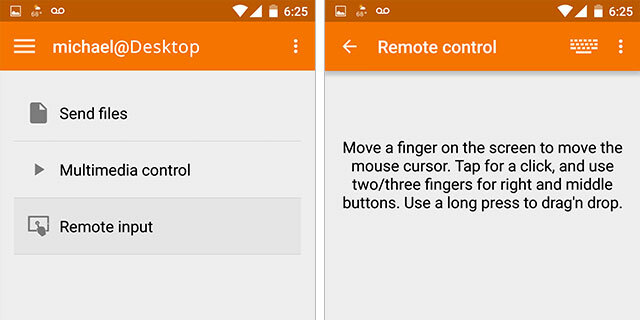
Vnos oddaljene sledilne ploščice je ena najbolj kul funkcij, saj omogoča, da telefon / tablični računalnik Android spremenite v brezžično sledilno ploščico za svoje računalnike. Če ste si to kdaj želeli, boste z veseljem videli, da funkcionalnost sledilne ploščice ne deluje samo v vseh različicah KDE Connect za vse distros, ampak deluje brezhibno.
Ne znam natančno opisati, kako lepo je 7-palčni tablični računalnik spremeniti v sledilno ploščico kadarkoli želim. Funkcija oddaljene sledilne ploščice celo podpira funkcijo več prstov, ki jo nudi vaša naprava, vključno z drsnim drsom z dvema prstoma z več funkcijami v načrtu.
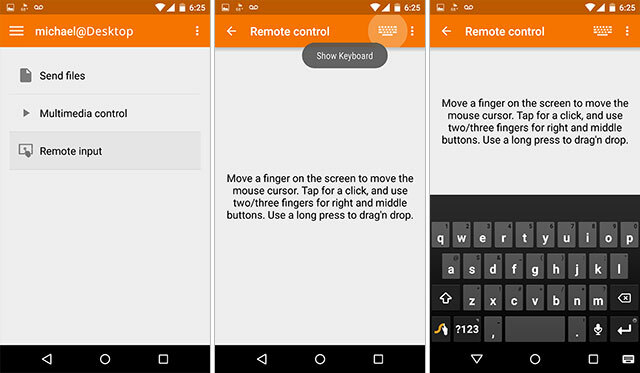
Vnos oddaljene tipkovnice vam omogoča uporabo katere koli tipkovnice za Android, vključno s tipkovnicami, kot je Swype, ki uporabljajo tipkanje s kretnjami, kot vnos tipkovnice v računalniku. Ta funkcija zahteva namestitev različice 0.7.3+ v vašem računalniku, vendar je namestitev za 0.7.3 ali novejši zdaj čudna za Ubuntu distribucije, tako da, če vas zanima ta funkcionalnost, se pomaknite navzdol na namestitveni odsek. Nagovarjam, kako to doseči.
Sinhronizacija odložišča za več naprav

Funkcija sinhronizacijskega odložišča za več naprav je čudovita. Ne čakajte, naredite to super!
Sinhronizacija odložišča deluje takoj na vse seznanjene in povezane naprave. Ta funkcija ne omogoča samo sinhronizacijo odložišča iz računalnika s telefonom in obratno, ampak tudi omogoča uporabo KDE Connect za širjenje vnosa v odložišče vse povezane naprave. Če ste povezali in seznanili namizni računalnik, napravo Android in prenosni računalnik, boste lahko KDE Connect uporabljali kot srednji človek za sinhronizacijo odložišča vseh naprav.
Če bi nekaj kopirali v odložišče na namiznem računalniku, bo to zaznal KDE Connect in sinhronizirate ga z napravo Android, sinhronizirate ga s prenosnim računalnikom in sinhronizirate s katerim koli drugim povezanim računalnikom napravo. Funkcija vas na začetku morda ne bo presenetila, a ko jo začnete uporabljati, boste takoj vzljubili KDE Connect.
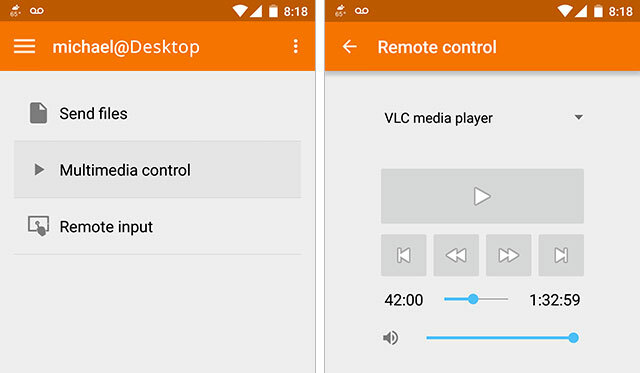
Funkcija daljinskega upravljalnika vam omogoča daljinsko upravljanje glasbenih predvajalnikov in video predvajalnikov iz naprave Android. Ta funkcija podpira veliko število avdio in video predvajalnikov, vključno Amarok Nadzirajte glasbo na svoj način z Amarokom [Linux]Predvajalniki glasbe pridejo na desetino v katerem koli operacijskem sistemu in težko je izgubiti iz vida tiste, ki so dejansko nekaj vredni. Amarok je verjetno eden najbolj glasbenih predvajalnikov glasbe, ki sem jih ... Preberi več , VLC in še veliko več. Če želite preveriti, ali je vaš izbrani predvajalnik podprt, potem morate začeti igrati nekaj v tem predvajalniku in nato odpreti Večpredstavnostni nadzor v aplikaciji Android, če ga podpira, ga bo KDE Connect samodejno zaznal in vam omogočil nadzor predvajalnika iz app.
Brezžično montirajte svojo napravo Android
KDE Connect uporablja SSHFS za varno in brezžično namestitev datotečnega sistema naprave Android na vaše računalnike. Vse datoteke v vaši napravi boste lahko brskali prek želenega upravitelja datotek, ne glede na to, ali so to Delfini, Nemo, Nautilus, Thunar itd.
Ta funkcija je na voljo v praktično vseh različicah KDE Connect, vendar jo boste morali namestite paket sshfs da bi ga lahko izkoristili. KDE Delfin upravitelj datotek bo samodejno zazna napravo če pa v drugem namiznem okolju uporabljate drug upravitelj datotek, boste morali zagnati Brskanje po napravi možnost v meniju Indikator.
sudo apt namestite sshfs. Uvod v KDE Connect
Postopek nastavitve je različen, odvisno od vaše določene računalniške izkušnje, zato obstajajo razlike v tem, kateri distro uporabljate, katero različico distro in katero namizno okolje ste uporabljajo. Vse konfiguracije v tem članku ne bo mogoče zajeti, zato, če imate vprašanje, prosimo, dodajte komentar spodaj in z veseljem vam bom pomagal pri nastavitvi KDE Connect.
Uporabniki Kubuntu in / ali drugi distrifiki na osnovi KDE
Uporabnikom KDE preprosto ne bo treba storiti ničesar posebnega namestite paket „kdeconnect“ iz svojega skladišča in pripravljeni ste začeti seznanjanje. Uporabniki KDE bodo prav tako lahko zahtevali seznanitev s svojimi napravami Android. KDE Connects podpira vsa namizja, seveda pa bo najbolj uporabna izkušnja za uporabnike KDE, saj jim ne bo treba uporabljati kazalnega paketa.
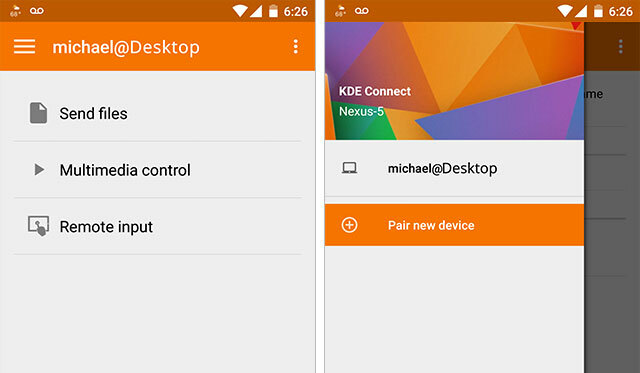
Uporabniki, ki niso KDE, kot so GNOME, Cimet, Unity, MATE itd
Za priključitev želenega DE na demona KDE Connect boste morali uporabiti indikatorski aplet za KDE Connect. To ni težko storiti, vendar pa dodate nekaj dodatnih korakov za nastavitev KDE Connect. Kot pregled boste morali dodajte indikator ppa, torej namestite indikator-kdeconnect (ki samodejno namesti kdeconnect) in na koncu boste morali uporabiti indikator za zahtevanje združevanja za vašo napravo.
KDE je edino namizje (DE), ki podpira popolno interakcijo s sistemskimi obvestili na podlagi mojega testiranja, zato bodo možnosti sprejema / zavrnitve v obvestilih delovale samo znotraj KDE. Uporabniki, ki niso KDE, bodo morali namesto aplikacije Android zahtevati seznanitev s kazalnikom / aplikacijo na namizju.
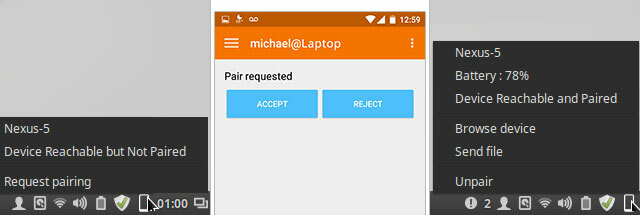
Priročnik za namestitev KDE Connect
Ubuntu in Ubuntu (razen kovnice)
Ubuntu ima v svojih repozitorijih na voljo dve različici, odvisno od tega, katero različico Ubuntuja uporabljate. Če uporabljate Ubuntu 15.04 ali novejšo različico, potem ste pripravljeni na namestitev, če pa uporabljate 14.04, vam bo privzeto prikazan kdeconnect različica 0.7.1 ki bo deloval skoraj za vse, če pa želite imeti funkcijo tipkovnice na daljavo, boste potrebovali različica 0.7.3 ali novejša. To ni tako velik problem, ampak pomeni, da boste morali dodati kasnejši sporazum, da dobite poznejšo različico.
Vsi uporabniki:
sudo add-apt-repository ppa: vikoadi / ppa. posodobitev sudo. sudo apt namestite kdeconnect. Samo uporabniki, ki niso KDE:
Če ne uporabljate KDE, boste morali namestiti tudi kazalnik povezave KDE, ki je na voljo tudi iz predhodno nameščenega PPA.
sudo apt namestite indikator-kdeconnect. Debian in drugi distrosi
Debian privzeto ima v Jessieju 0,7.2, tako da, če želite podporo oddaljene tipkovnice, boste morali namestiti kdeconnect iz Stretch ali Sid veje za različico 0.8.
openSUSE, Fedora, Arch, Mageia in OpenMandriva imajo v privzetih shrambah na voljo različico 0.8.
Uporabniki Linux Mint

Linux Mint velja za eno najpreprostejših distrosov, ki jih je mogoče uporabiti, vendar je ironično, da uporabniki Mint-a naredijo več. Iz neznanega razloga se je ekipa Mint odločila, da bo svoje pakete repozitorij postavila s prednostjo 700, da bi lahko prepisala prioritete Ubuntuja, vendar so se nekako zajebali, ker se tam ne ustavijo. Pogodbe o partnerstvu običajno izdajo prednost 500, torej zaradi prioritete, ki jo določi Mint, kar je prekleto visoko, paket PPA se prezre, kar uporabnika prisili v dodatne korake.
Za pridobitev PPA različice kdeconnect v Linux Mint boste morali najprej Prenesite .deb datoteka za vaš računalnik (32-bitna ali 64-bitna), zaženite .deb in namestite ga z Gdebiin na to boste pripravljeni zagon indikator-kdeconnect.
KDE Poveži vse stvari
KDE Connect je fantastično orodje in po mojem mnenju je daleč najboljša rešitev za premostitev naprave Android na računalnik Linux. Mogoče bi bilo vredno opozoriti, da je KDE Connect odvisen od številnih paketov KDE, ki bodo delovali, zato boste nameščali veliko odvisnosti od distro Kode, vendar po mojem mnenju to sploh ni problem. Kdaj vas je zadnjič skrbelo, kako velika je bila prijavna datoteka?
KDE Connect je tudi ne funkcija je popolna, tako da z vsako izdajo nenehno dodajajo nove funkcije, jaz pa sem za izjemno navdušena nad tem, kaj sledi. to vem pošiljanje besedilnega sporočila iz računalnika Kako si ogledate in pošiljate SMS sporočila v računalnikuSi želite ogledati in poslati besedilna sporočila z računalnikom? Te aplikacije in storitve omogočajo dostop do sporočil SMS brez Android ali iPhone. Preberi več prek KDE Connect je funkcija na njih seznam opravil.
KDE Connect je vrhunsko orodje, ki ga ponuja vrhunska ekipa razvijalcev in veselim se prihodnosti. Kakšna so vaša mnenja o KDE Connect? Ali ga preveč zavajam ali se strinjate, da si zasluži hype? Sporočite mi v spodnjih komentarjih.
